آموزش اورکلاک کردن رم
اورکلاک کردن قطعات کامپیوتر راهی مؤثر برای بهبود عملکرد سیستم است. در این مقاله قصد داریم به شما روش اورکلاک کردن رم را آموزش دهیم.
اورکلاک رم چه فایدهای دارد؟
اگر با رم آشنا باشید، میدانید که اورکلاک آن میتواند سرعت و عملکرد کلی سیستم را بهبود بخشد. رم با پهنای باند بیشتر، به پردازنده (CPU) کمک میکند تا از تمام ظرفیت خود استفاده کند، بهویژه زمانی که پردازنده نیز اورکلاک شده باشد.
البته همیشه میتوان با خرید یک رم ردهبالا عملکرد سیستم را ارتقا داد، اما در این مقاله به شما نشان میدهیم چطور رم فعلی خود را اورکلاک کنید تا بدون صرف هزینه اضافی، به کارایی بهتری دست یابید.
چرا اورکلاک کردن رم اهمیت دارد؟
اورکلاک رم سرعت تبادل داده بین رم و پردازنده را افزایش میدهد. اگر رم کند باشد، ممکن است گلوگاهی ایجاد شود و مانع استفاده کامل پردازنده از توان خود گردد. اگر فقط از سیستم برای کارهای عادی استفاده میکنید، اورکلاک اهمیت چندانی ندارد. اما در سیستمهایی با پردازندههای قوی، رم ضعیف میتواند سرعت اجرای برنامهها و بازیها را کاهش دهد.

خرید رم جدید و سریعتر سادهترین راه برای افزایش عملکرد سیستم است. با این حال، امکان افزایش سرعت رم موجود نیز وجود دارد، مشروط بر اینکه از ولتاژ توصیهشده فراتر نروید. گاهی تنها با تغییر تنظیمات میتوانید به حداکثر کارایی رم دست یابید.
اورکلاک رم بیشترین تأثیر خود را در بازیها نشان میدهد، بهویژه در عناوینی که پردازنده نقش مهمتری نسبت به کارت گرافیک ایفا میکند. رم سریعتر باعث افزایش سرعت انتقال داده و در نتیجه افزایش نرخ فریم (FPS) میشود.
چه گیمر باشید یا علاقهمند به سختافزار، اورکلاک کردن رم میتواند تجربه کاربری شما را بهبود بخشد و در صورت انجام درست، خطری نخواهد داشت.
چگونه رم را اورکلاک کنیم؟

برای شروع اورکلاک، ابتدا باید یک خط پایه (Baseline) ایجاد کنید تا پس از اورکلاک، بتوانید نتایج را مقایسه کنید. مراحل زیر را دنبال کنید:
1. بررسی تنظیمات اولیه رم:
با استفاده از ابزارهایی مانند CPU-Z سرعت و تایمینگ پیشفرض حافظه خود را بررسی و یادداشت کنید. این اطلاعات در مراحل بعدی برای مقایسه عملکرد مفید خواهند بود. همچنین میتوانید از ابزار HWInfo برای مانیتورینگ دما و فرکانس رم استفاده کنید.
اگر از پردازنده AMD Ryzen استفاده میکنید، میتوانید برنامه DRAM Calculator for Ryzen را دانلود کنید تا بهترین فرکانسها را برای سختافزار خود تنظیم کنید.
2. انجام تست استرس و بنچمارک:
پس از ثبت اطلاعات اولیه، وقت آن است که تنظیمات فعلی رم را تحت فشار قرار دهید. از ابزارهایی مانند PassMark و AIDA64 استفاده کنید تا با ارائه اعداد خام، میزان تأثیرگذاری اورکلاک را بسنجید.
همچنین میتوانید از Cinebench برای ارزیابی عملکرد پردازنده استفاده کنید و ببینید اورکلاک رم چه تأثیری بر بهبود عملکرد CPU داشته است. در نهایت، ابزار Memtest گزینه خوبی برای نظارت بر پایداری رم در طول فرآیند اورکلاک است.
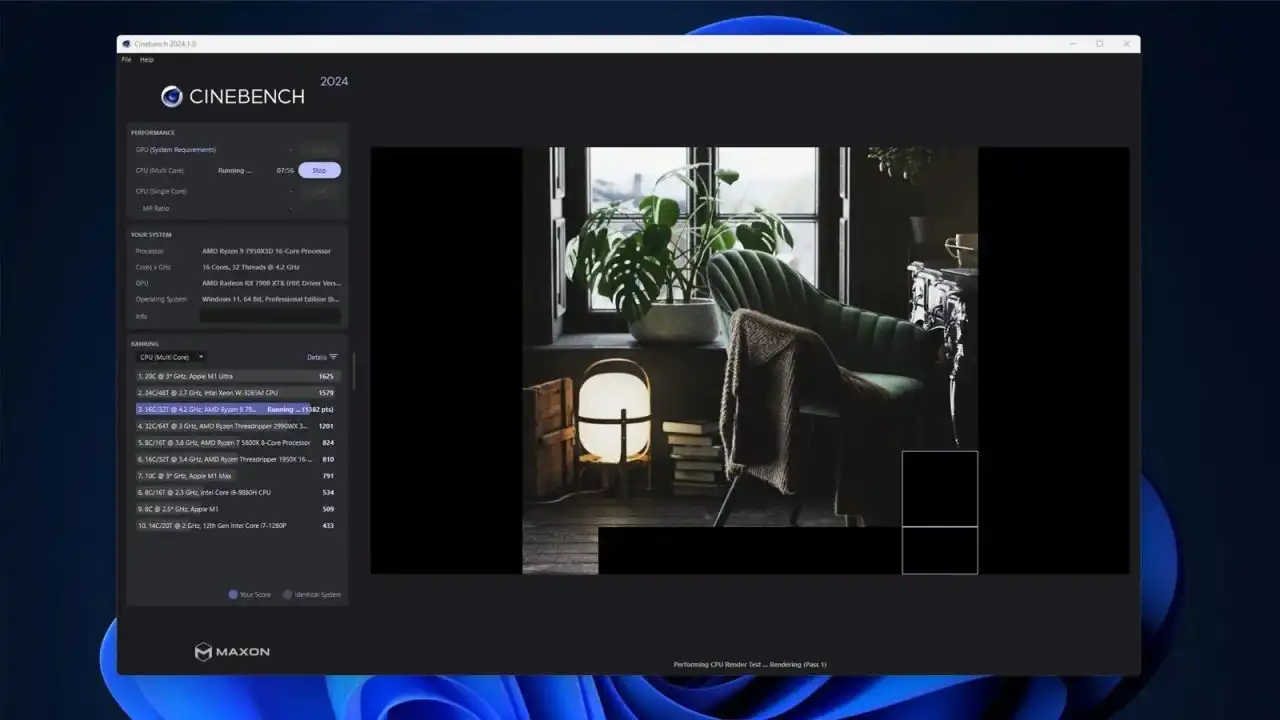
با دنبال کردن این مراحل، میتوانید بدون نیاز به سختافزار جدید، سرعت و عملکرد سیستم خود را افزایش دهید و تجربه بهتری در استفاده از برنامهها و بازیها داشته باشید.
شما باید این برنامهها را یک بار قبل از اورکلاک و یک بار دیگر بعد از آن اجرا کنید تا نتایج را مقایسه کنید.
برای تست بهتر، از بازیهای پردازندهمحور مانند Shadow of the Tomb Raider، Civilization VI و GTA V استفاده کنید. این بازیها معیار خوبی برای بررسی تأثیر اورکلاک بر عملکرد سیستم ارائه میدهند.
اورکلاک با استفاده از پروفایلهای XMP و Expo
بیشتر کیتهای حافظه مدرن دارای پروفایل XMP یا Expo هستند که به عنوان اورکلاک کارخانهای شناخته میشوند. این پروفایلها را میتوان در تنظیمات بایوس فعال کرد تا حافظه با سرعت اسمی خود کار کند. این روش سادهترین راه برای افزایش کارایی سیستم و استفاده از سرعتی است که برای آن هزینه کردهاید.
مرحله اول: برای دسترسی به XMP و Expo، هنگام روشن کردن سیستم یکی از کلیدهای F1 تا F10 یا Delete را فشار دهید تا وارد تنظیمات BIOS/UEFI شوید.
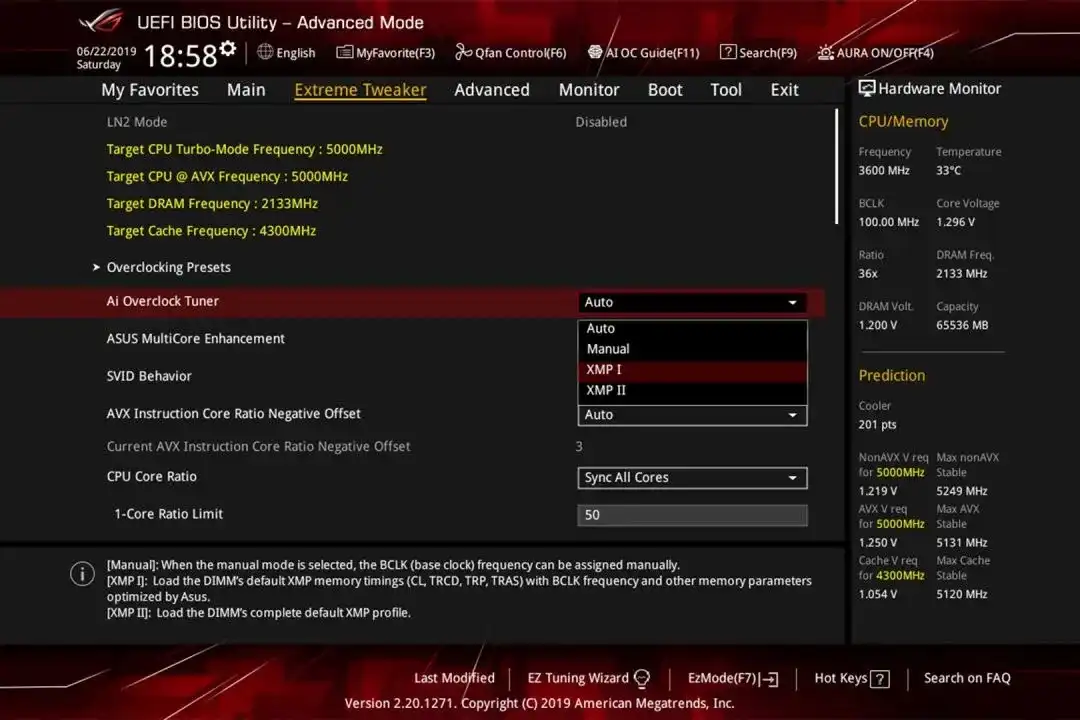
مرحله دوم: پس از ورود به BIOS، به دنبال بخش اورکلاک بگردید. این بخش در مادربردهای مختلف متفاوت است. در مادربردهای ایسوس، تنظیمات اورکلاک در منوی Extreme Tweaker قرار دارد. در بخش تنظیمات حافظه، پروفایل XMP یا Expo مورد نظر را انتخاب کنید.
تنظیمات را ذخیره کنید و سیستم را ریستارت کنید. پس از بوت مجدد، حافظه با تنظیمات جدید کار خواهد کرد.
برخی کیتهای حافظه فراتر از سرعتهای تعیینشده در پروفایلهای XMP و Expo نیز عمل میکنند. در چنین شرایطی، برای دستیابی به سرعتهای بیشتر باید از اورکلاک دستی استفاده کنید.
نحوه اورکلاک دستی رم
اورکلاک دستی زمانبرترین روش است، اما اگر اصول آن را بدانید، میتوانید بیشترین بازدهی را به دست آورید. این روش همچنین بهترین گزینه برای افزایش سرعت حافظه به بیش از مقادیر تعیینشده توسط XMP و Expo است. هرچند ممکن است کمی ریسکپذیر باشد، با رعایت دقیق مراحل و جلوگیری از تغییرات ناگهانی، مشکلی پیش نخواهد آمد.
هشدار مهم: ولتاژ حافظه DDR4 را از ۱.۵ ولت و DDR5 را از ۱.۴ ولت بالاتر نبرید. در غیر این صورت، در طولانیمدت ممکن است به حافظه آسیب برسد. همچنین، دمای حافظه را زیر ۵۰ درجه سانتیگراد (۱۲۲ درجه فارنهایت) نگه دارید تا سیستم دچار کرش و ناپایداری نشود.
اگر از پردازنده AMD استفاده میکنید، به هماهنگی کلاک Infinity Fabric با حافظه توجه داشته باشید که در ادامه بیشتر توضیح داده میشود.
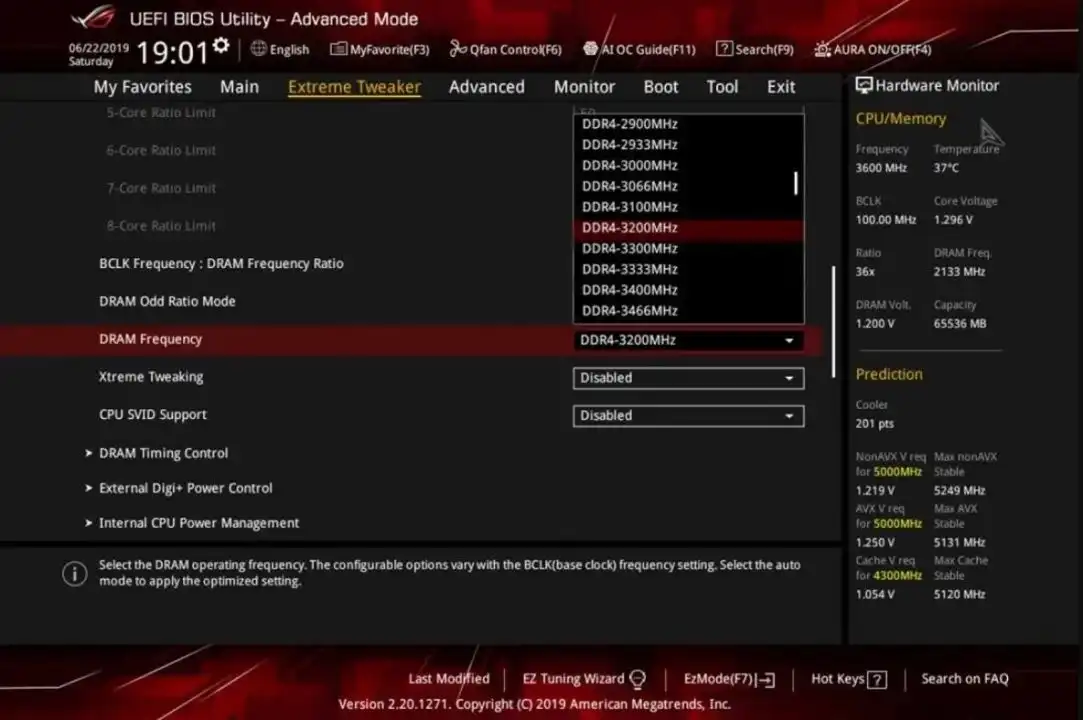
مرحله اول: در UEFI/BIOS وارد بخش تنظیمات حافظه شوید و به جای XMP، از Manual Settings استفاده کنید. فرکانس حافظه را با احتیاط و به تدریج افزایش دهید.
مرحله دوم: پس از هر بار تنظیم، سیستم را ریستارت کنید و ویندوز را بوت کنید. حالا وقت اجرای بنچمارکها با استفاده از برنامههای معرفیشده است. همچنین نتایج بازیهایی که به پردازنده متکی هستند را برای ارزیابی عملکرد بررسی کنید.
مرحله سوم: اگر بنچمارکها بدون خطا اجرا شدند، میتوانید فرکانس را بیشتر افزایش دهید. در صورت بروز کرش، محدوده اورکلاک را کاهش دهید یا با افزایش ولتاژ، پایداری را بهبود دهید.
این فرآیند را به آرامی و با دقت انجام دهید. اگر بهیکباره فرکانس را خیلی بالا ببرید، ممکن است نتوانید فرکانس پایدار را پیدا کنید و مجبور شوید دوباره از اول شروع کنید.

به شاخص بازدهی در بنچمارکهای خود توجه کنید. افزایش فرکانس ممکن است گاهی باعث کاهش خودکار تایمینگ رم شود و این موضوع میتواند عملکرد کلی رم را تحت تأثیر قرار دهد. در برخی موارد، داشتن فرکانس کمتر با تایمینگ فشردهتر گزینه بهتری است.
مرحله چهارم: پس از یافتن فرکانس مناسب، حتماً تستهای پایداری و بنچمارکهای طولانیمدت انجام دهید تا مطمئن شوید حافظه در بارهای مکرر باعث خرابی سیستم نمیشود. اگر مشکلی رخ داد، یا فرکانس را کاهش دهید یا در صورت نیاز ولتاژ را افزایش دهید و یک بار دیگر تستهای پایداری سنگین را انجام دهید.
نحوه فشردهسازی تایمینگها
در صورتی که به دنبال بهینهسازی بیشتری هستید، میتوانید علاوه بر تنظیم فرکانس، تایمینگها را نیز فشرده کنید.
این کار معمولاً در UEFI/BIOS در بخش تنظیمات فرکانس قابل انجام است. ابتدا باید پروفایلهای XMP را غیرفعال کرده و سپس اورکلاک را بهصورت دستی انجام دهید. برای فشردهسازی تایمینگها، اعداد را تنظیم و ذخیره کرده، سیستم را ریاستارت کنید و بررسی کنید آیا عملکرد پایدار است یا خیر. این فرآیند مبتنی بر آزمون و خطاست و بیشتر برای کاربران حرفهای توصیه میشود.

از انجام همزمان چندین تغییر خودداری کنید و به خاطر داشته باشید که هر ترکیب فرکانس و تایمینگ ممکن است به هماهنگی کامل منجر نشود. تنظیمات را تغییر دهید تا زمانی که بنچمارکها حداقل ۳۰ دقیقه نتایج پایداری را نشان دهند.
نکات مهم درباره پردازندههای AMD و فناوری Infinity Fabric
اورکلاک رم در پردازندههای AMD Ryzen مشابه اینتل است، اما فناوری Infinity Fabric نکتهای است که نباید نادیده بگیرید. این فناوری یک معماری اختصاصی اتصال در CPUهای AMD است که سرعت کلاک آن با سرعت حافظه هماهنگ میشود. با افزایش سرعت حافظه، سرعت Infinity Fabric نیز افزایش مییابد.
در سیستمهای DDR4، نسبت ۱:۱ معمولاً تا ۳۶۰۰ مگاهرتز حفظ میشود. با اینکه این افزایش ممکن است عملکرد را بهبود دهد، اما همیشه از نظر تأخیر ارزشمند نیست.
در DDR5، کار سادهتر است و فقط کافی است مطمئن شوید کلاک Infinity Fabric در یک نسبت مناسب با حافظه قرار دارد. نسبتهایی مانند ۰.۵:۱، ۱:۱ یا ۱.۵:۱ انتخابهای مناسبی هستند.
اورکلاک Infinity Fabric برای افرادی که به دنبال انجام تنظیمات پیچیدهتری پس از حذف همگامسازی حافظه هستند، گزینه خوبی است، اما این کار به زمان و تلاش بیشتری نیاز دارد.




